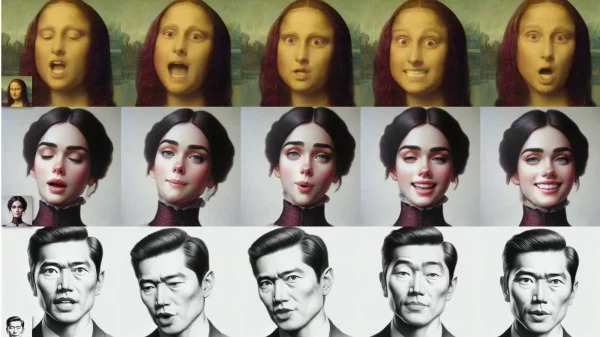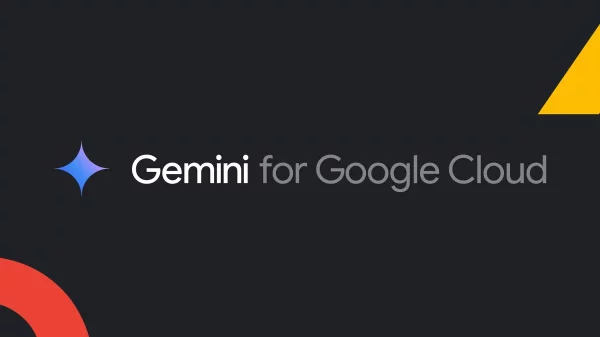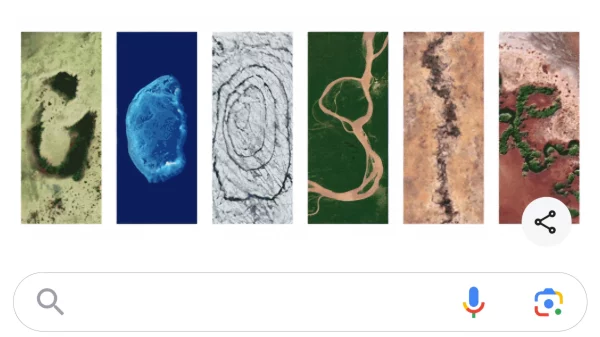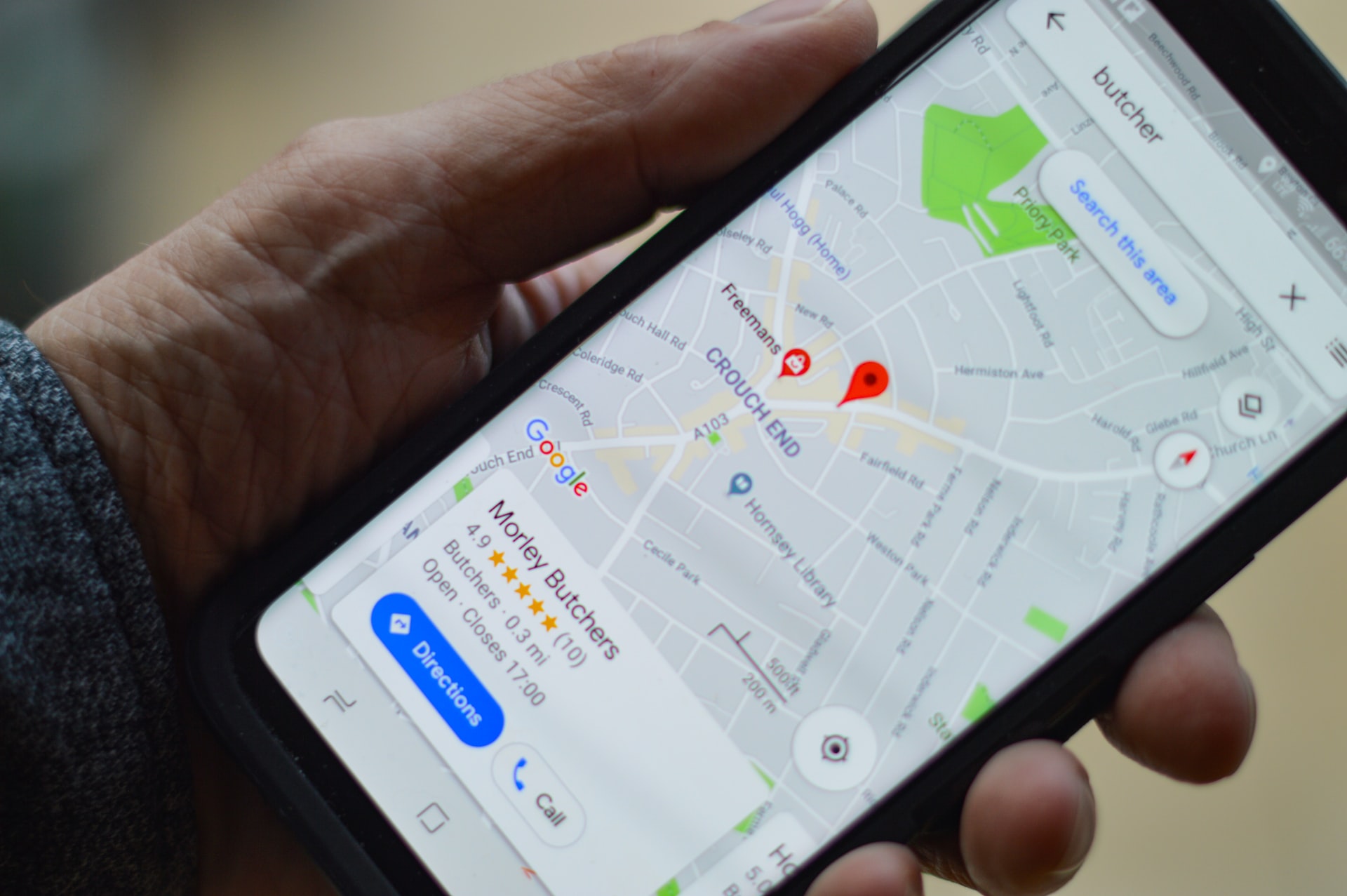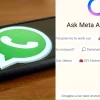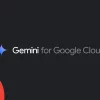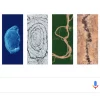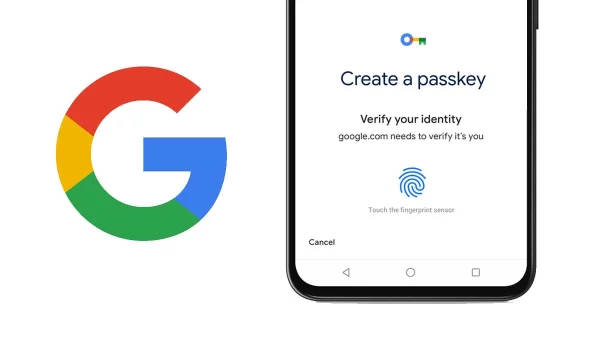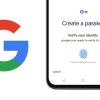Unbox.id – Pernahkah Anda menggunakan Google Maps di ponsel Android Anda, tiba-tiba berhenti berfungsi? Sepertinya salah satu fitur Maps awal tidak berfungsi. Sebenarnya, ada beberapa penyebab kesalahan Google Maps. Sama halnya dengan aplikasi Gmaps yang masih berjalan di versi lama, koneksi internet dan file cache yang menumpuk terkadang menyebabkan aplikasi error. Namun jangan khawatir, ada beberapa cara yang bisa Anda coba untuk memperbaiki sendiri error Google Maps. Berikut ini adalah tutorial tentang penanganan error Google Maps secara lengkap di bawah ini.
Coba Cek Koneksi Anda
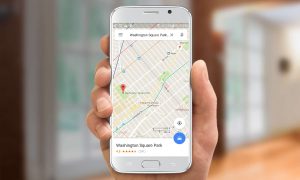
Koneksi yang stabil pastinya dapat menunjang kelancaran dalam penggunaan aplikasi dari Google ini. (Sumber: TeknologiID)
Hal pertama yang dapat Anda lakukan adalah memeriksa koneksi internet Anda. Google Maps mungkin tidak berfungsi normal karena koneksi internet yang tidak stabil. Coba matikan dan hidupkan kembali data. Selain itu, Anda juga bisa mengecek kecepatan internet Anda dengan Okla’s Speedtest.
Tanpa internet, percuma bagi Anda untuk menggunakan Google Maps. Google Maps memerlukan sinyal internet yang stabil, jika internet tidak ada, Google Maps tidak akan berjalan seperti biasanya. Jadi penting untuk coba cek koneksi internet Anda.
Beberapa cara lainnya, Anda dapat menyalan mode “Pesawat”, lalu mematikan mode “Pesawat” itu lagi dengan tujuan untuk mereset koneksi internet Anda.
Izin Lokasi Internet
Google Maps yang tidak berfungsi normal dapat menerima izin lokasi yang belum aktif. Periksa setelan Google Maps ponsel Anda. Jadi masuk ke menu Settings > Aplikasi > Kelola Aplikasi > pilih Google Maps > pilih Perizinan Aplikasi > pilih Lokasi > pilih Izinkan Sepanjang Waktu.
Dengan begitu, Google Maps akan dapat melacak keberadaan Anda dimanapun dan kapanpun, jika sudah aktif tentu Anda dapat menggunakannya sesuai dengan kebutuhan Anda.
Baca juga: Cara Hapus Riwayat Pencarian Google Di Komputer
Hapus Cache Beserta Data Google Maps
Salah satu penyebab aplikasi ini error terletak pada cache dan data yang terakumulasi. Hal ini terkadang menyebabkan aplikasi tidak berfungsi normal atau tiba-tiba crash. Coba bersihkan cache Google Maps sebagai berikut.
Settings > Aplikasi > Kelola Aplikasi > Pilih Google Maps > Pilih Penyimpanan > Pilih Cache > Pilih Hapus Data.
Gunakan Google Maps Go
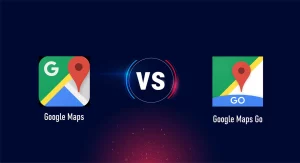
Aplikasi Google Maps Go jadi pilihan alternatif aplikasi Google lainnya apabaila terjadi kendala di smartphonenya. (Sumber: Candid.Technology)
Jika Anda masih mengalami kesalahan dengan Google Maps, coba unduh aplikasi ini dalam versi lain yaitu Google Maps Go. Program ini menggunakan lebih sedikit sumber daya dan biasanya berjalan lebih cepat dari pada versi aslinya.
Anda dapat mengunduh aplikasi Google Maps Go dari Play Store (Android) atau App Store (iOS). Cobalah tahap ini jika Google Maps Anda betul-betul tidak dapat Anda temukan masalahnya, pasalnya, banyak faktor yang dapat menyebabkan sebuah aplikasi tidak dapat berjalan.
Baca juga: Google Meet Punya Reaksi Emoji Lebih Interaktif Ketimbang Zoom
Matikan Opsi “Hanya Wifi” di Aplikasi Google Maps
Kesalahan Google Maps bisa juga dapat disebabkan oleh tidak sengaja mengaktifkan opsi Wi-Fi di program. Oleh karena itu, periksa pengaturan Google Maps Anda dan matikan opsi “hanya Wi-Fi”. Lakukan hal berikut ini.
- Buka Google Maps Anda
- Klik profil di pojok kanan atas
- Pilih “Setelan”
- Geser toogle “Only Wifi/Hanya Wifi” ke kiri untuk menonaktifkannya
Sumber & Foto: Dari berbagai sumber
Karya yang dimuat ini adalah tanggungjawab penulis seperti tertera, tidak menjadi bagian tanggungjawab redaksi unbox.id.